Atrodytų, kad aplikacijoje saugančioje mūsų įvestus kontaktus nėra nieko ypatingo: telefono ir elektroninio pašto adresai. Tačiau, tik ją praradę supranta kokia svarbi yra ta informacija. Tai ne tik mūsų draugų, pažįstamų ar verslo partnerių telefonai ir elektroniniai adresai, bet ir gimtadieniai, pastabos ir kita, nors ir ne kasdien naudojama, bet svarbi informacija. Praradus ją, vargu ar „iš atminties“ galėtumėme daugeliui paskambinti telefonu, „FaceTime“, neretai net patiems artimiausiems žmonėms. Tokios aplikacijos kaip „Contacts“ seniai panaikino poreikį atsiminti kontaktinę informaciją ir todėl šios informacijos išsaugojimas yra ypač svarbus.
Žemiau parašysiu kelis būdus leidžiančius išsaugoti „Contacts“ aplikacijoje sukauptą informaciją.
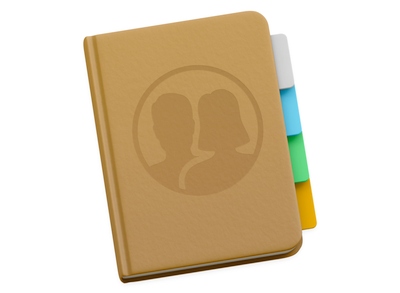
Kaip rankiniu būdu išsaugoti kontaktus „Mac“ kompiuteryje
- Atidarykite Contacts aplikaciją „Mac“ kompiuteryje.
- Iš aplikacijos meniu pasirinkite File.
- Paspauskite ant Export ir tada pasirinkite Contacts Archive.
- Atsidariusiame lange suteikite kontaktų archyvui pavadinimą ir paspauskite Save.
Dabar išsaugotą kontaktų archyvą galite perkelti į saugią vietą. Tai gali būti išorinis diskas, kuriame saugote atsargines duomenų kopijas, kompiuterinių debesų paslauga (pavyzdžiui „Dropbox“ ar „Google Drive“), o geriausia išsaugoti keliose vietose užtikrinant didesnes šios informacijos išlikimo galimybes.
Pertempimas ant darbalaukio
Nereikėtų pasitikėti vieninteliu būdu išsaugota informacija. Norint būti tikresniems, kad išsaugota visa „Contacts“ informacija turėtume ją išsaugoti ir kokiu nors kitu būdu, pavyzdžiui pertempiant ant darbalaukio.
- Atidarykite Contacts aplikaciją „Mac“ kompiuteryje.
- Kairėje aplikacijos pusėje paspauskite ant All Contacts.
- Paspauskite ant vieno iš kontaktų.
- Klaviatūroje paspauskite Cmd ⌘ ir A – ši klavišų kombinacija pažymės visus kontaktus sąraše.
- Pelės pagalba pertempkite visus (pažymėtus) kontaktus ant darbalaukio.
Šis veiksmas sukurs .vcf failą, kurį galite išsaugoti išoriniame diske, patalpinti kompiuterinių debesų saugykloje ar išsiųsti sau elektroniniu paštu.
Tokiu pačiu būdu galima išsaugoti ir individualių kontaktų įrašus.
Kontaktų informacijos eksportavimas iš „iCloud“
Jei naudojatės ne tik „Mac“ kompiuteriu, bet ir „iPhone“ – greičiausiai kontaktų informaciją saugote „iCloud“.
- Naršyklėje atidarykite icloud.com ir prisijunkite.
- Paspauskite ant Contacts piktogramos.
- Paspauskite ant vieno iš kontaktų.
- Klaviatūroje paspauskite Cmd ⌘ ir A – ši klavišų kombinacija pažymės visus kontaktus sąraše.
- Paspauskite ant krumpliaračio piktogramos (svetainės lango apačioje, kairėje)
- Pasirinkite Export vCard.



